تبدیل ویندوز ۳۲ بیتی به ۶۴ بیتی | راهنمای گام به گام و تصویری

امکان تبدیل ویندوز ۳۲ بیتی به ۶۴ بیتی به سادگی در خود این سیستم عامل تعبیه شده است، اما این کار نیازمند نصب مجدد کامل ویندوز است. در این راهنما با روش انجام این کار آشنا خواهیم شد.
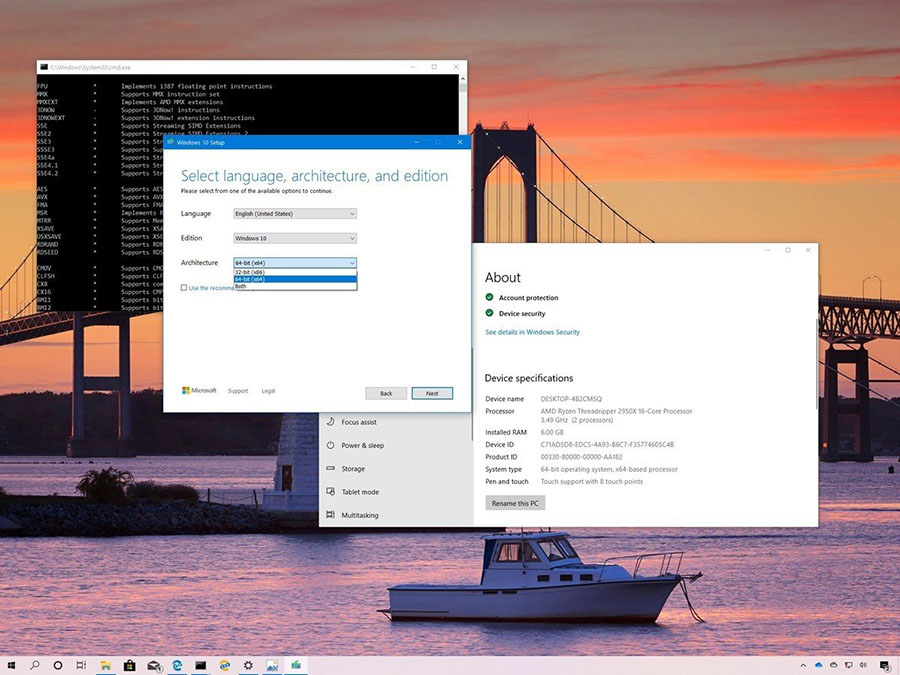
ویندوز 10 امکان اجرا روی هر دو معماری پردازنده 32 بیتی و 64 بیتی را دارد. اگر یک رایانه یا لپتاپ دارید که از ویندوز 32 بیتی استفاده میکند، میتوانید بدون خرید لایسنس جدید آن را به ویندوز 64 بیتی ارتقا دهید. تنها بدی کار این است که هیچ مسیر مستقیمی به این منظور طراحی نشده و این فرایند شامل پاک کردن ویندوز و نصب کاملاً مجدد آن است.
با این که هر دو نسخه ویندوز قابلیتهای یکسانی را ارائه میکنند، اما زمانی که به نسخه 64 بیتی (x64) ارتقا میدهید، دستگاهتان میتواند از مزیت بکارگیری مقادیر بالای حافظه (تا 2 ترابایت) استفاده کند و دیگر محدود به ظرفیت حافظه 4 گیگابایت نسخه 32 بیتی نیست.
توانایی دسترسی به حافظه بیشتر موجب میشود که بتوانید اپلیکیشنهای بیشتری را به صورت همزمان اجرا کنید که روی تجربه کاربری شما تأثیر خوبی میگذارد و میتوانید هر دو نوع برنامههای 32 بیتی و 64 بیتی را اجرا نمایید. ضمناً نکته مهمتر در زمان استفاده از ویندوز 64 بیتی این است که به بهبود بهرهوری روی کارهایی که به حافظه زیادی نیاز دارند، کمک میکند. برای نمونه زمانی که ویدئوها را رندر میکنید، کار با ماشینهای مجازی و یا باز کردن زبانههای زیاد در مرورگر وب از جمله کارهایی است که روی سیستمهای 64 بیتی بهتر اجرا میشود. در ادامه این راهنما با مراحل تبدیل ویندوز ۳۲ بیتی به ۶۴ بیتی آشنا خواهیم شد.
بررسی پشتیبانی سختافزار از ویندوز 64 بیتی
اگر دستگاه شما هماینک از ویندوز ده 32 بیتی استفاده میکند، پیش از اقدام به ارتقا باید بررسی کنید آیا یک پردازنده 64 بیتی و دست کم دو گیگابایت رم دارد یا نه. همچنین باید مطمئن شوید که بقیه بخشهای سیستم از درایورهای 64 بیتی پشتیبانی میکنند.
تعیین سازگاری 64 بیتی از تنظیمات ویندوز
برای بررسی این نکته که پردازنده سیستم از ویندوز ده 64 بیتی پشتیبانی میکند یا نه، باید به اپلیکیشن Settings ویندوز بروید و مراحل زیر را اجرا کنید.
- Settings را باز کنید.
- روی System کلیک کنید.
- روی About کلیک کنید.
- جزئیات Installed RAM را بررسی کنید.
- وجود 2 گیگابایت یا بیشتر رم را تأیید کنید.
- در بخش Device specifications گزینههای System type را بررسی کنید.
- وجود گزینههای 32-bit operating system و x64-based processor را تأیید کنید.
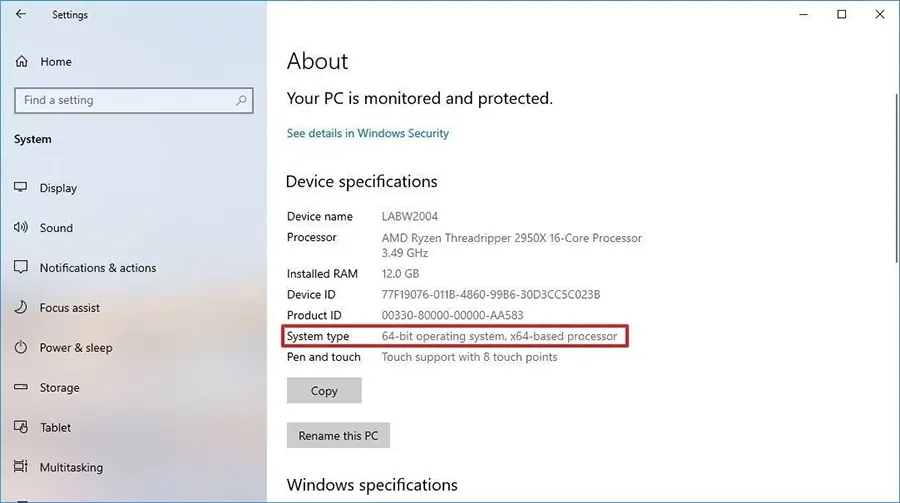
زمانی که این مراحل را اجرا کردید، متوجه خواهید شد که آیا رایانه شما ویندوز ده 32 بیتی را روی پردازنده با معماری 64 بیتی اجرا میکند یا خیر. با این حال، اگر با گزینه زیر مواجه شدید، به این معنی است که سیستم از نسخه 64 بیتی ویندوز 10 پشتیبانی نمیکند.
32-bit operating system, x86-based processor
در حالتی که دستگاه امکان اجرای نسخه 64 بیتی را نداشته باشد، باید یک دستگاه جدیدتر بخرید که الزامات سیستم را داشته باشد.
تعیین سازگاری CPU با استفاده از Coreinfo
با این که دستگاههای جدید میتوانند تقریباً همه نسخههای ویندوز 10 را اجرا کنند، اما اگر با سختافزار قدیمی سروکار دارید، باید مطمئن شوید که پردازنده این چهار قابلیت ضروری را دارد:
- Physical Address Extension (PAE).
- No-eXecute (NX).
- Streaming SIMD Extensions 2 (SSE2).
- CMPXCHG16b (CX16).
برای این که مطمئن شوید پردازنده سیستم این قابلیتهای لازم را دارد و امکان تبدیل ویندوز ۳۲ بیتی به ۶۴ بیتی وجود دارد، میتوانید از ابزار خط فرمان مایکروسافت به نام Coreinfo کمک بگیرید. مراحل کار چنین است:
- وبسایت Microsoft Sysinternals (+) را باز کنید.
- روی لینک Download Coreinfo کلیک کنید.
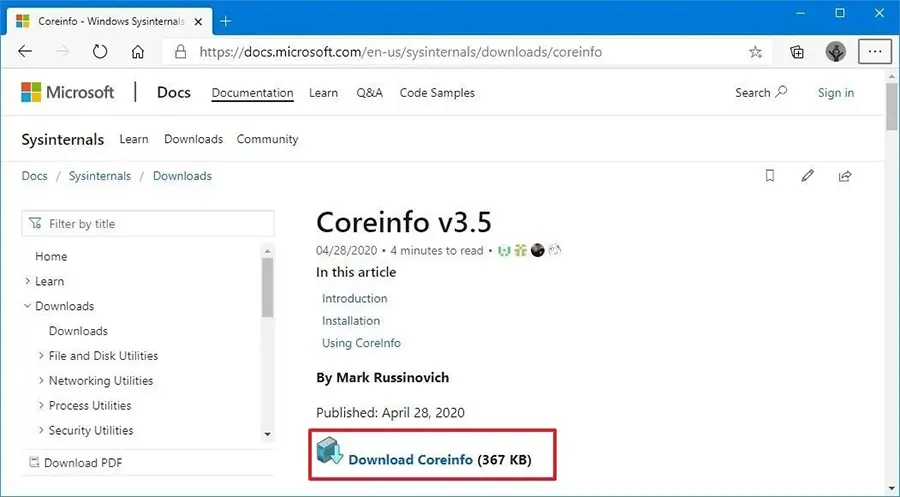
- روی پوشه Coreinfo.zip راست-کلیک کرده و گزینه Extract all را انتخاب کنید.
- روی دکمه Extract بزنید.
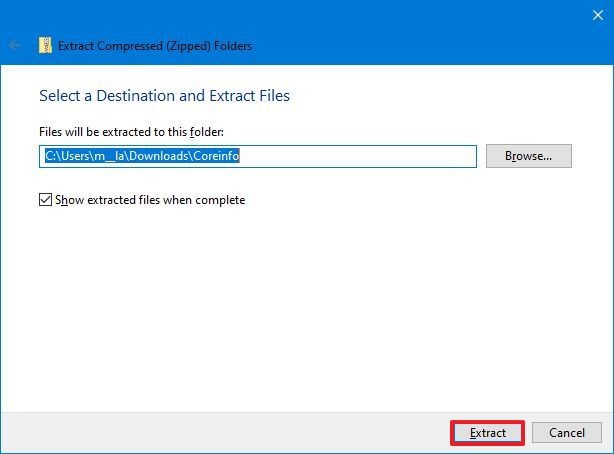
دستور زیر را در نوار آدرس فایل اکسپلورر وارد کرده و اینتر را بزنید تا اعلان فرمان در مکان پوشه باز شود.
Cmd
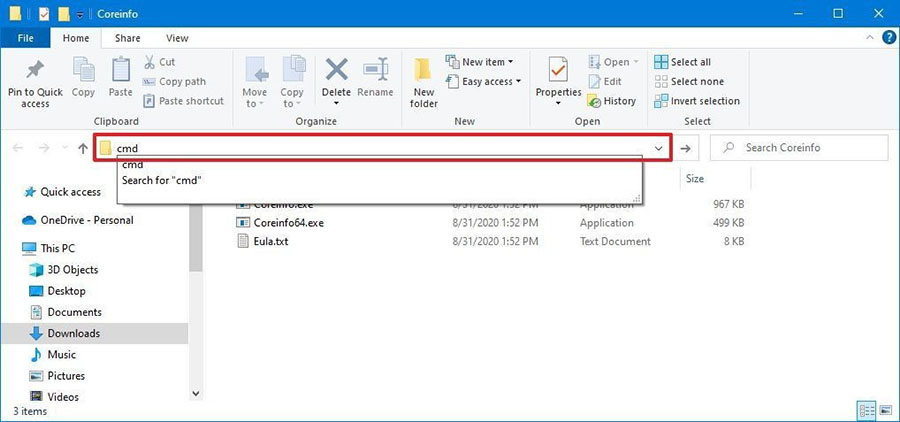
دستور زیر را وارد کرده و اینتر را بزنید.
Coreinfo
با استفاده از کلیدهای Ctrl+F کیبرد به دنبال این قابلیتها بگردید:
- PAE
- NX
- SSE2
- CX16
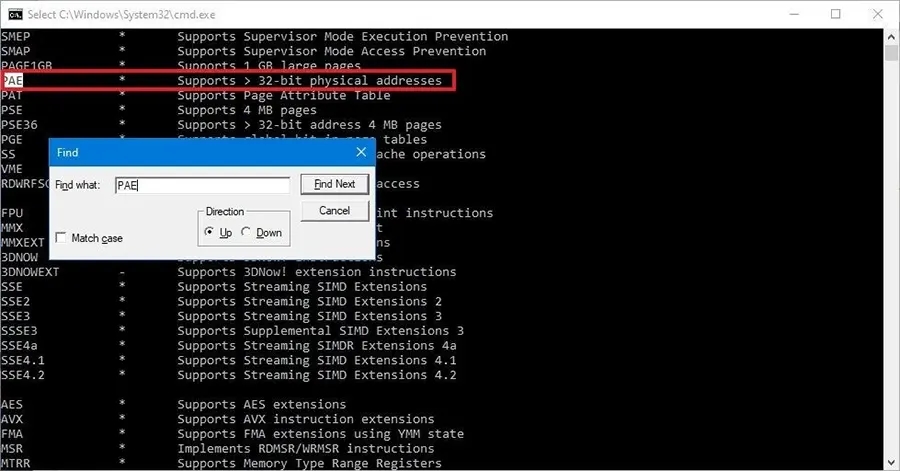
پس از آن که این مراحل را اجرا کردید، اگر خروجی وجود قابلیتهای لازم را تأیید میکرد، در این صورت پردازنده میتواند از نسخه 64 بیتی ویندوز 10 پشتیبانی کند.
مراحل نصب ویندوز 10 امکان شناسایی مشکلات پردازنده را به طور خودکار دارد، اما ابزار Coreinfo به شما امکان میدهد که این قابلیتها را قبل از رسیدن به آن مرحله بررسی کنید.
تعیین سازگاری درایورها
علاوه بر تعیین سازگاری پردازنده، بهتر است پیش از آن که اقدام به تبدیل ویندوز ۳۲ بیتی به ۶۴ بیتی بکنید، از سازگاری درایورهای سیستم از قبیل کارت گرافیک، کارتهای صوتی و غیره نیز مطمئن شوید.
اگر دستگاه در حال حاضر نسخه 32 بیتی ویندوز 10 را اجرا میکند و سختافزار آن نیز نسبتاً جدید است، به احتمال بالا نسخههای 64 بیتی درایورها نیز وجود دارند. به این منظور باید به وبسایت سازنده دستگاههای مورد نظر سر بزنید و وجود درایور برای معماری 64 بیتی را بررسی نمایید.
تبدیل ویندوز ۳۲ بیتی به ۶۴ بیتی
زمانی که یک لایسنس جدید ویندوز را خریداری میکنید، امکان نصب نسخههای 32 بیتی و همچنین 64 بیتی از این ویندوز به شما داده شده است. تنها مانع آن است که باید این ارتقا را خودتان به طور دستی اجرا کنید. در واقع باید نسخه قبلی ویندوز را حذف کرده و یک نسخه جدید از ویندوز 10 را با معماری جدید نصب کنید.
ساخت مدیای نصب
نخستین گام برای تبدیل ویندوز ۳۲ بیتی به ۶۴ بیتی ساخت مدیای نصب است و این کار به کمک ابزار Microsoft Media Creation و ساخت مدیای قابل بوت USB انجام میگیرد. به این منظور باید یک فلش درایو با دست کم ظرفیت 8 گیگابایت تهیه کرده و سپس مراحل زیر را اجرا نمایید:
- صفحه دانلود مایکروسافت (+) را باز کنید.
- در بخش Create Windows 10 installation media روی دکمه Download tool now کلیک کنید.

- روی فایل MediaCreationToolxxxx.exe دابل-کلیک کنید تا این ابزار باز شود.
- روی دکمه Accept بزنید تا موافقت خود را با شرایط استفاده اعلام کنید.
- در ادامه گزینه Create installation media (USB flash drive, DVD, or ISO file) for another PC را انتخاب کنید.
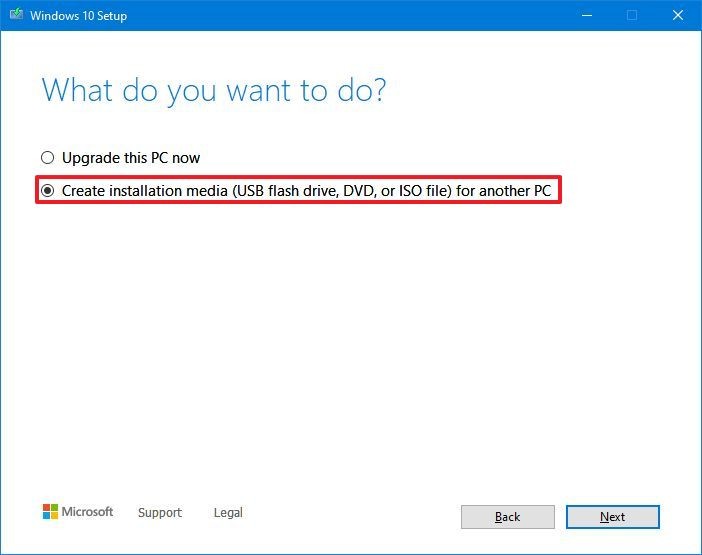
- روی دکمه Next کلیک کنید.
- گزینه Use the recommended options for this PC را از حالت انتخاب خارج کنید.
- زبان و نسخه صحیح ویندوز 10 را برای نصب جدید انتخاب کنید.
- در این مرحله باید گزینه 64-bit (x64) را برای Architecture انتخاب کنید.
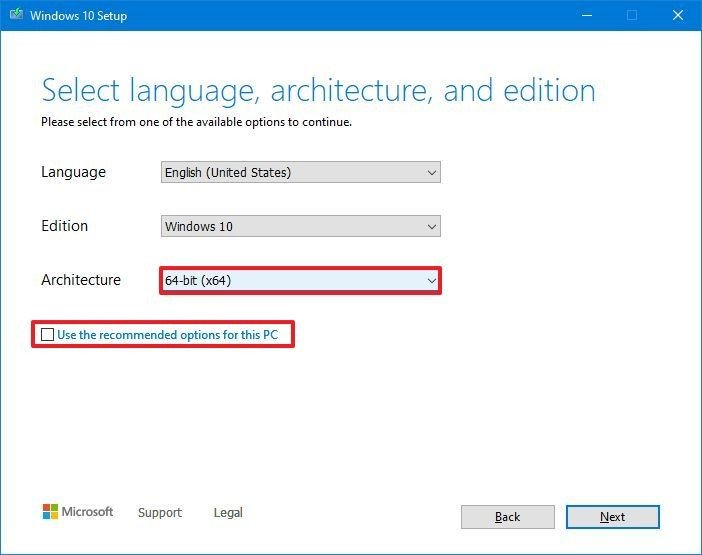
- روی دکمه Next کلیک کنید.
- گزینه USB flash drive را انتخاب کنید.
- روی دکمه Next کلیک کنید.
- در این مرحله درایو فلش یواسبی را برای مدیای بوتیبل انتخاب کنید.
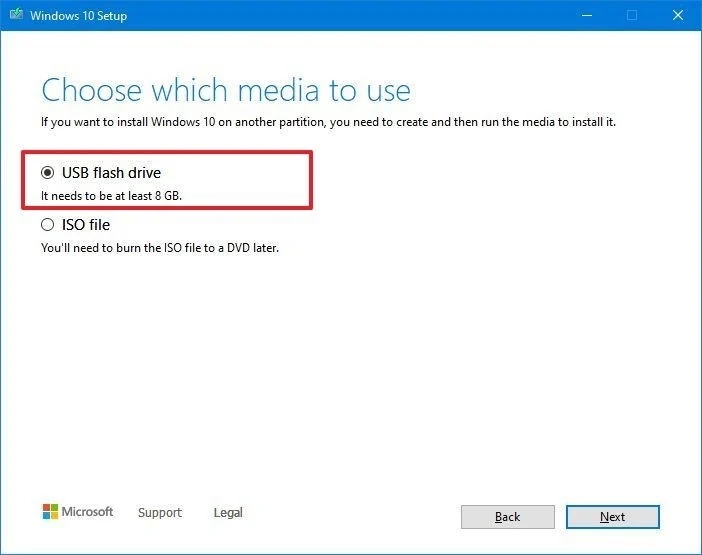
- اگر فلش درایو را در لیست مشاهده نمیکنید، باید مطمئن شوید که فلش به سیستم وصل است و سپس روی گزینه Refresh drive list بزنید و درایو را انتخاب نمایید.
- روی دکمه Next کلیک کنید.
- روی دکمه Finish کلیک کنید.
زمانی که مراحل کار پایان یافت، این ابزار اقدام به دانلود فایلهای نصب میکند و مدیای بوتیبل سازگار با نسخه 64 بیتی ویندوز 10 را برای شما میسازد.
نصب ویندوز 64 بیتی به جای 32 بیتی
زمانی که آماده تبدیل ویندوز ۳۲ بیتی به ۶۴ بیتی شدید، پیش از اجرای این کار باید برخی تنظیمات را انجام دهید که امکان آغاز به کار دستگاه از روی فلش درایو USB را میدهد. این کار نیازمند دسترسی به BIOS یا UEFI سیستم برای تغییر دادن ترتیب بوت است.
به طور معمول، این فرایند نیازمند زدن یکی از کلیدهای فانکشن یعنی F1، F2، F3، F10 یا F12 و یا یکی از کلیدهای Del، ESC به محض روشن شدن دستگاه است. با این حال دستورالعمل ورود به بایوس سیستم بسته به نوع سازنده مادربرد و حتی مدل آن متفاوت است و باید به این منظور از دفترچه راهنما یا وبسایت سازنده مادربرد کمک بگیرید.
پس از آن که به فیرمویر دستگاه دسترسی یافتید، دنبال منوی Boot بگردید و ترتیب بوت را طوری پیکربندی کنید که فلش درایو در ابتدا قرار داشته باشد و تغییرات را ذخیره کرده و خارج شوید.
هشدار: توجه کنید که ایجاد تغییرات در بایوس سیستم نیازمند دقت و توجه زیادی است، چون ممکن است با یک تغییر نابهنجار موجب از دست رفتن دیتای مهمی بشوید. بنابراین پیش از هر گونه تغییر، لطفاً یک نسخه پشتیبان از دادههای روی سیستم تهیه کنید. همچنین بهتر است یک کپی از فایلهای خود روی یک هارد دیسک اکسترنال یا روی کلود تهیه کنید تا پس از ارتقای سیستم بتوانید آنها را بازیابی نمایید.
مراحل نصب
- سیستم را در حالی که فلش درایو بوتیبل به آن متصل است روشن کنید.
- در صفحه Windows Setup روی دکمه Next کلیک کنید.
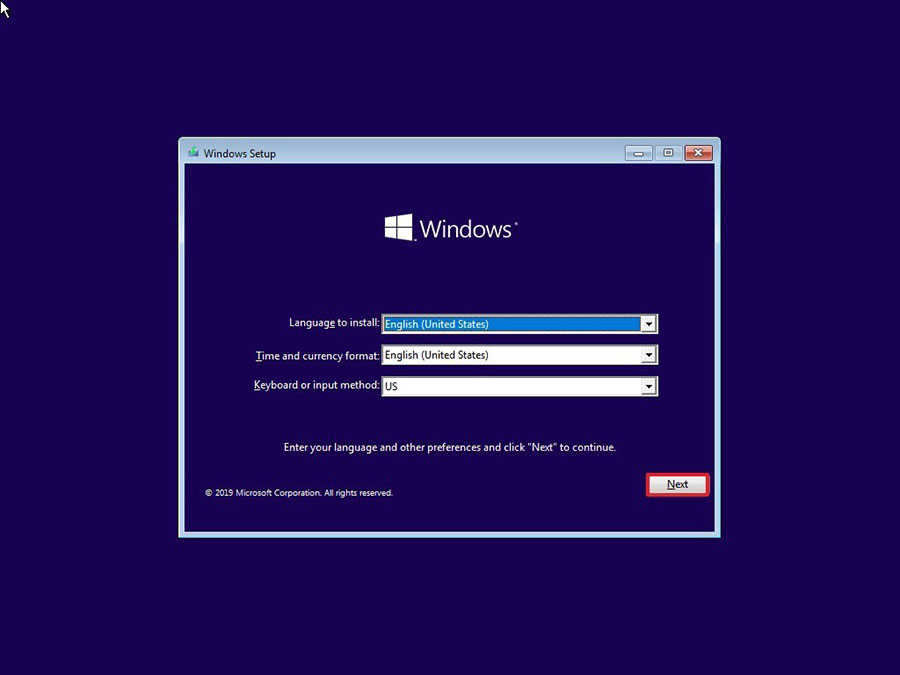
- روی دکمه Install Now کلیک کنید.
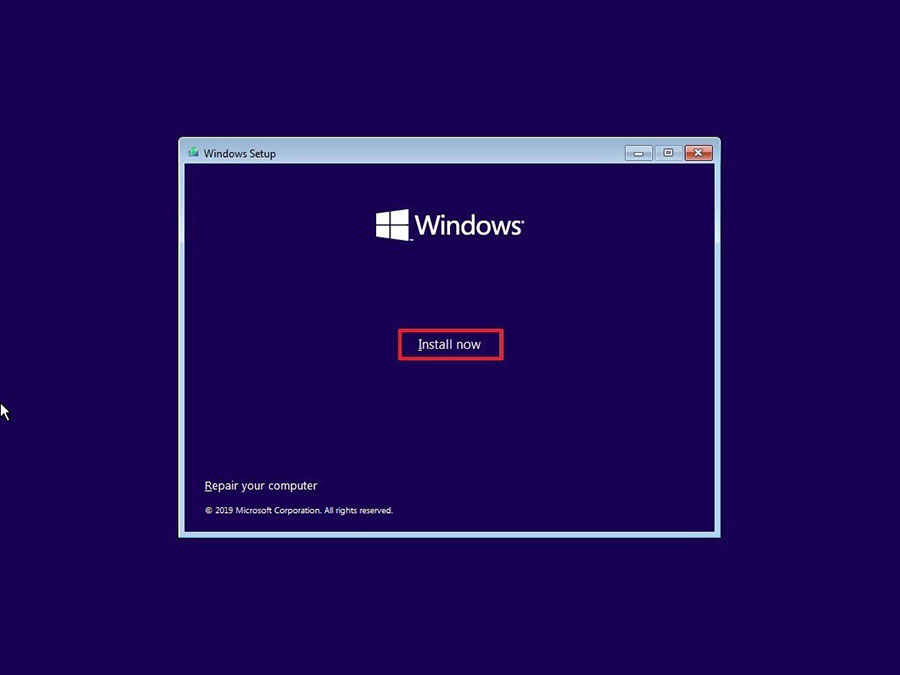
- روی لینک I don't have a product key بزنید تا کار ادامه یابد.
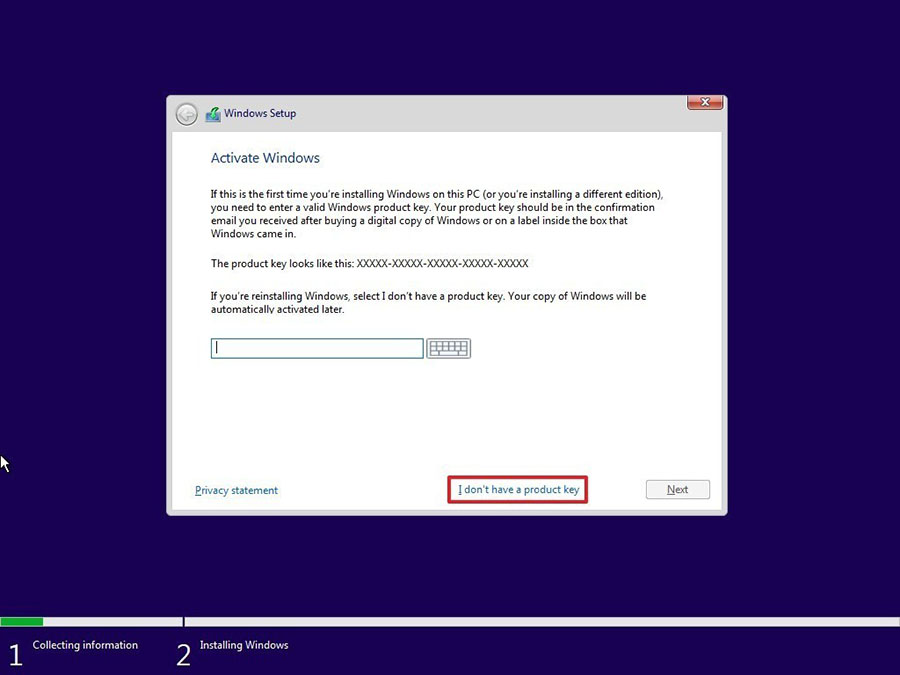
- ادیشن ویندوز 10 را انتخاب کنید.
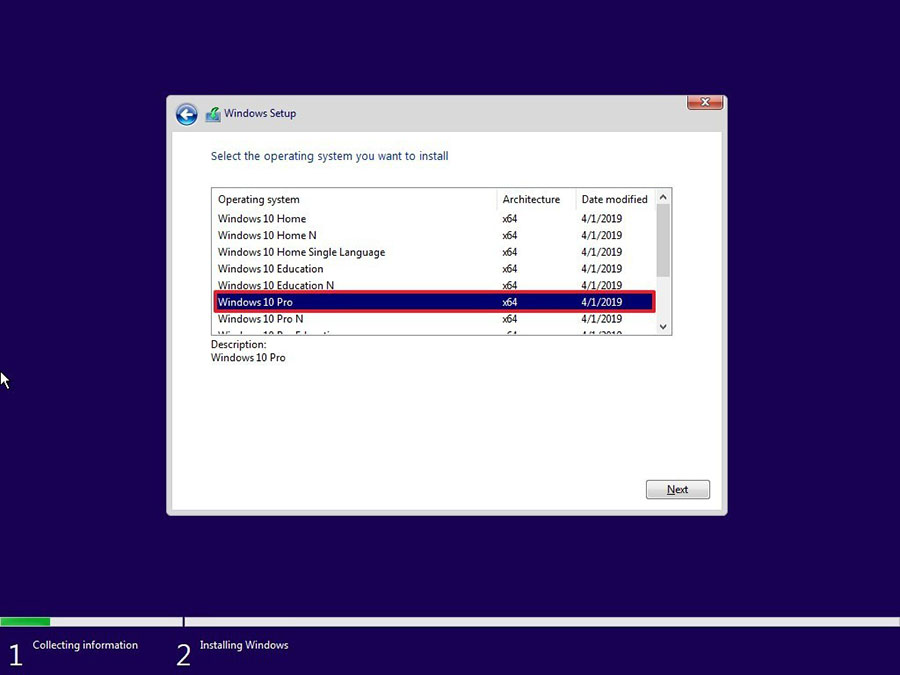
- روی دکمه Next کلیک کنید.
- تیک گزینه I accept the license terms را بزنید.
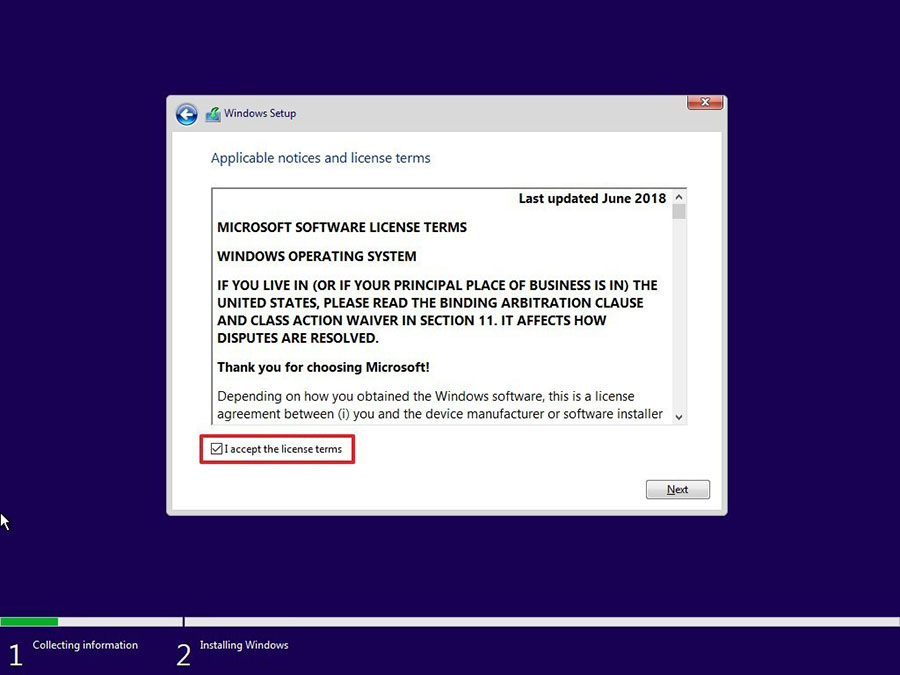
- روی دکمه Next کلیک کنید.
- گزینه Custom: Install Windows only (Advanced) را کلیک کنید.
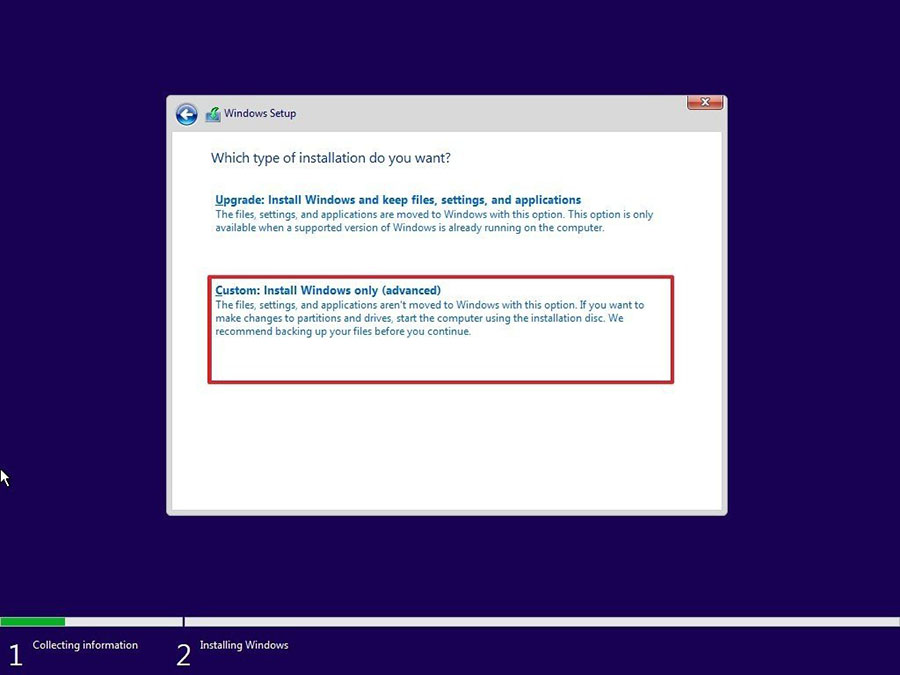
- پارتیشن نصب کنونی ویندوز 10 را انتخاب کنید و روی دکمه Delete بزنید تا پارتیشن از هارد درایو حذف شود.
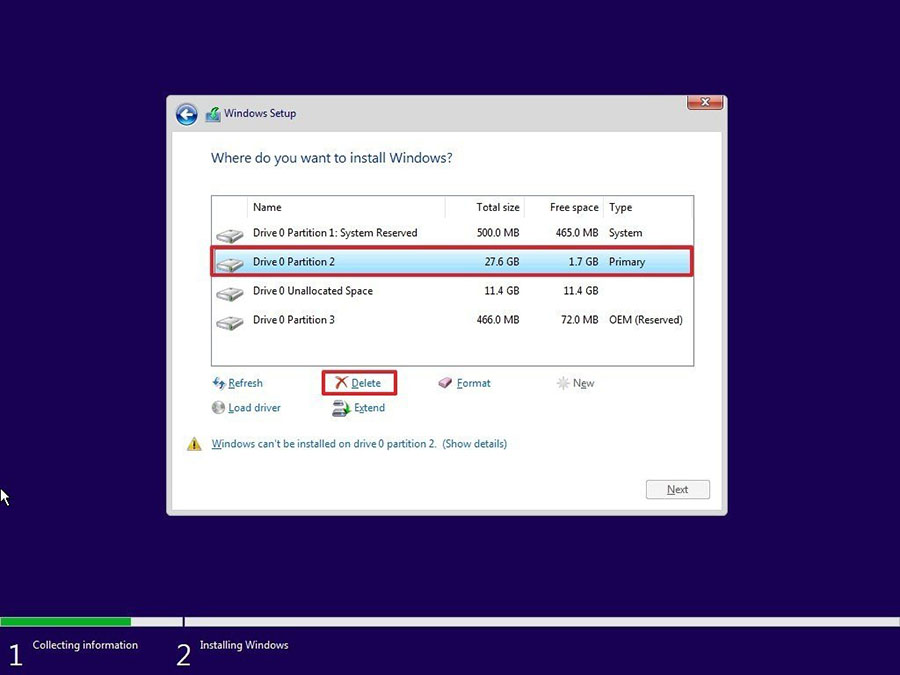
نکته: اگر چندین پارتیشن را روی درایو اصلی (Drive 0) میبینید، همه آنها را انتخاب کرده حذف کنید. ویندوز در فرایند نصب پارتیشنهای مورد نیاز را دوباره ایجاد خواهد کرد. لزومی به حذف پارتیشنها روی درایوهای ثانویه وجود دارد.
- درایو خالی که برچسب Drive 0 Unallocated Space را کلیک کرده و انتخاب کنید.
- روی دکمه Next کلیک کنید.
سخن پایانی
در پایان لازم است یادآور شویم که اگر میخواهید روش نصب ویندوز ۱۰ یا نصب سایر نسخههای ویندوز را یاد بگیرید میتوانید مطلبی که در مجله فرادرس در همین رابطه تهیه و منتشر شده است را مطالعه کنید.
پس از این که مراحل تبدیل ویندوز ۳۲ بیتی به ۶۴ بیتی تکمیل شد، برنامه نصب، نسخه 64 بیتی ویندوز 10 را روی رایانه شما نصب خواهد کرد. زمانی که فرایند نصب پایان یافت، باید از دستورالعملهایی که روی صفحه نمایش مییابند استفاده کرده و یک حساب کاربری ایجاد کنید، ترجیحهای کاربری خود را تعیین کنید و تنظیمات مورد نیاز را انجام دهید. پس از نصب بهتر است به مسیر Settings > Update & Security > Windows Update بروید و مطمئن شوید که جدیدترین نسخه وصلهها و درایورها روی سیستم نصب شدهاند. برای اینکار میتوانید از ابزارهایی مانند درایور پک سلوشن نیز استفاده کنید.











درایو خالی که برچسب Drive 0 Unallocated Space
لپتاپ من ندارد باید چه کاری انجام دهدم
سلام من ارتقا دادم به ۶۴ بیت جای اینکه سریع تر بشه کندتر شده رمم هم ۱۲ هست
سلام من وقتی میخوام ویندوز 64 بیتی کنم میگه this app cant run on your pc در حالی که از تو تنظیمات اونجا نگاه کردم سیستمم به 64 بیتی میخوره
مشکلیش چیه
سلام
اگه سیستم از ویندوز 64 بیتی پشتیبانی نکنه میشه با ارتقا دادن قطعات همون سیستم به نتیجه ای رسید؟ مثلا cpu
یه سوال دیگه هم داشتم و اینکه حال به فرض مثال اگر جز سیستم 32bit به سیستم 64bit دسترسی نداشته باشیم آیا امکانش هست که با نصب و ساخت یک ماشین مجازی با معماری64 را بسازیم ؛ آیا میتونیم از این طریق به هدفی که داریم برسیم ؛
.
و اینکه آیا قسمت RAM سیستم هم نقشی و یا تأثیراتی در عملکرد و کارکرد در موضوع و بحث معماری 64 بیتی را دارد یا خیر !؟؟
باتشکر فروان از زمان و انرژی که برای تهیه این محتوا و همچنین راهنمایی کاربران میزارید.
سلام و خسته نباشید.
سوال داشتم ؛ در بحث سیستم دسکتاپ بخش های از سخت افزار سیستم که سازگاری با معماری 64 ندارند را میتوان با تعویض به نتیجهی که میخواهیم برسیم.
.
اما اگر به فرض مثال این میان به جای دسکتاپ لپتاپ باشه این موضوع در موردش صدق نمیکند، درست میگم !؟ منظورم از این موضوع همان تعویض بعضی از قسمت های سیستم مشکل را حل کنیم؟؟؟
یا اینکه به طور کامل باید یک لپتاپ دیگه تهیه کنیم…!؟؟
ممنون میشم اگر راهنمایی بفرمایید بنده باتشکر .
سلام و وقت بخیر؛
در مورد معماری 32-بیت یا 64-بیت در اغلب موارد مشکل از سمت ریزپردازنده است، اما در برخی موارد، ممکن است به دلیل خیلی قدیمی بودن مادربرد امکان استفاده از قطعات 64-بیتی روی آن وجود نداشته باشد. بنابراین بسته به مورد، برای استفاده از ویندوزهای 64-بیتی ممکن است نیاز به ارتقای مادربرد، ریزپردازنده یا هر دوی آنها وجود داشته باشد.
از توجه و همراهی شما سپاسگزاریم.
سلام من ویندوز هفت دارم چگونه بفهمم 64 بیت میخوره یا نه؟!
سلام خدمت شما من چندین سوال داشتم
باید از اطلاعات بکاپ گرفت
آیا میتوان از سی دی که حاوی ویندوز هست برای نصب ویندوز استفاده کرد
آیا میتوان از هارد دیسک نصب کرد؟
چطور بفهمیم درایور ما از ۶۴ بیت پشتیبانی میکنه
اگه ما ویندوز ۶۴ بیت رو نصب کنیم اطلاعات ما پاک میشن؟
سلام و وقت بخیر؛
1. شما نه فقط در زمان انجام چنین کاری؛ بلکه در همه زمانها میبایست از دیتای مهمی که فقدانش موجب زیان خواهد بود نسخه پشتببان داشته باشید.
2. اگر CD مورد نظر حاوی نسخه 64 بیتی ویندوز باشد، بلکه ممکن است.
3. امکان نصب از طریق هارد وجود دارد؛ اما شرایط آن کمی متفاوت است.
4. به این منظور باید به وبسایت سازنده قطعه مراجعه کنید، اما به طور معمول برای سختافزارهایی که درطی ده سال اخیر ساخته شدهاند، این امکان وجود دارد.
5. اگر شرایط ذکر شده در این مقاله را رعایت کنید، هیچ دیتایی پاک نخواهد شد.
از توجه شما متشکریم.
سیستم من۶۴بیتی است ومن ویندوز۱۰ ۳۲بیتی رونصب کردم واورد
سلام وقت تون بخیر . من یک کامپیوتر نو دارم ، یک ماه هست از اون زمان تا امروز هر چه توی اینترنت میگردم برنامه های سری 64 بیت یا همون x64 درست پیدا نمیکنم تا امروز هم دو دفعه برنامه رو قاطی کرده و از کار انداخته الان هم دومین دفعه هست ویندوز خراب میکنه، برنامه های 32 بیتی هم نصب نمیشه چه کنم؟ لطفا راهنمایی کنید متشکرم.
سلام. ممنون بابت توضیحاتتون. ی سوال داشتم اینکه اگه من بخوام همجین کاری رو کنم آپدیت هایی ک واسه ویندوز انجام داده بودم هم پاک میشه؟ ویندوز ده خیلی اپدیت داره همونجور که میدونید و اگه بخوام از ۳۲ به ۶۴ تبدیلش کنم اپدیت ها پاک میشن؟
تمام اپدیتها پاک میشه. ببینید اینکاری که ایشان گفتند نصب کامل یک ویندوز هست. فقط و فقط شماره سریال ویندوز قبلی را برای ویندوز جدید نگه میدارد. با توجه به این که روی سیستمهای ما ویندوز اصلی نصب نیست. هیچ فرقی به حال ما ندارد.
واقعن ممنونم از وقتی که گزاشتید بابت این محتوای پر استفاده .. تمامی مراحل رو گام به گام با شما طی کردم و به نتیجه رسیدم ..بازم تشکر میکنم.